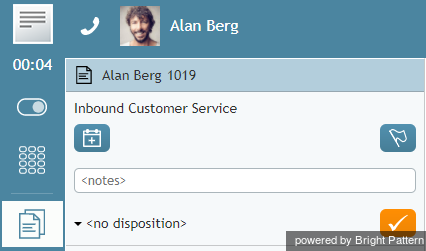Wie man die Arbeit nach einem Anruf abschließt
Je nach Typ des von Ihnen angebotenen Services und den Praktiken Ihres Contact Centers kann das System nach Beendigung einer Service Interaktion (Anruf oder Chat) automatisch Ihren Status in Arbeit nach dem Anruf (ACW) WECHSELN. Sie können die Zeit in diesem Status nutzen, um alle Arbeiten im Zusammenhang mit der gerade beendeten Service Interaktion abzuschließen.
Nachdem Sie die Arbeit nach dem Anruf für die aktuelle Kundeninteraktion beendet haben, haben Sie folgende Optionen:
- Klicken Sie auf die Schaltfläche Komplett
 . Damit wird das Verarnbeiten der aktuellen Interaktion beendet. Wenn dies die einzige Interaktion an Ihrem Arbeitsplatz war, werden Sie automatisch in den nächsten Status versetzt, der wie folgt aussehen kann Fertig oder Nicht verfügbarsein kann, abhängig von den Systemeinstellungen und/oder dem Status, den Sie zuvor angefordert haben. Wenn Sie jedoch andere aktive Interaktionen an Ihrem Arbeitsplatz haben, können Sie im Status Nach Anruf arbeiten bleiben und die Arbeit an den anderen Interaktionen fortsetzen. Wenn Sie also mehrere Interaktionen gleichzeitig bearbeiten, empfiehlt es sich, die Schaltfläche Komplett zu verwenden, um die Verarnbeitung der Interaktion im Status "Nach Anruf " zu beenden.
. Damit wird das Verarnbeiten der aktuellen Interaktion beendet. Wenn dies die einzige Interaktion an Ihrem Arbeitsplatz war, werden Sie automatisch in den nächsten Status versetzt, der wie folgt aussehen kann Fertig oder Nicht verfügbarsein kann, abhängig von den Systemeinstellungen und/oder dem Status, den Sie zuvor angefordert haben. Wenn Sie jedoch andere aktive Interaktionen an Ihrem Arbeitsplatz haben, können Sie im Status Nach Anruf arbeiten bleiben und die Arbeit an den anderen Interaktionen fortsetzen. Wenn Sie also mehrere Interaktionen gleichzeitig bearbeiten, empfiehlt es sich, die Schaltfläche Komplett zu verwenden, um die Verarnbeitung der Interaktion im Status "Nach Anruf " zu beenden.
- Wenn Sie bereit sind, eine weitere Service Interaktion zu empfangen, können Sie auf den User Status Indicator/Selector klicken und wählen Sie Fertig aus dem Dropdown-Menü wählen. Sie werden dann in den Status Fertig versetzt, unabhängig davon, wie viele Interaktionen Sie an Ihrem Arbeitsplatz bereits durchgeführt haben. Die Verarnbeitung all dieser Interaktionen ist dann abgeschlossen.
- Wenn Sie sich selbst vorübergehend für den Empfang neuer Service Interaktionen unzugänglich machen möchten, klicken Sie auf den Benutzer Status Indikator/Selektor und wählen Sie Nicht verfügbar (oder einen bestimmten Grund) aus dem Verwerfen-Menü. Sie werden in den Status Nicht verfügbar versetzt, unabhängig davon, wie viele Interaktionen Sie bereits an Ihrem Arbeitsplatz durchgeführt haben. Die Verarnbeitung all dieser Interaktionen ist dann beendet.
Möglicherweise müssen Sie eine Disposition eingeben, bevor Sie das Verarnbeiten der Interaktion abschließen. Weitere Informationen finden Sie unter Eingabe von Dispositionen und Notizen.
Abhängig von den Einstellungen des Systems kann es vorkommen, dass das System Sie automatisch in den Status Fertig oder Nicht verfügbar versetzt, wenn Sie sich nicht innerhalb der für die Bearbeitung des Anrufs zugewiesenen Zeit manuell bereit oder nicht bereit machen.
Wenn andere Anrufe in der Warteschlange warten, während Sie sich im Status "Bereitschaft " befinden, erhalten Sie je nach Systemeinstellungen eine visuelle und akustische Benachrichtigung über diesen Umstand.
Nutzen Sie ein benutzerdefiniertes Formular im Gebiet der Kontextinformationen für die Verarnbeitung von Daten, die sich auf einen bestimmten Anruf beziehen, kann die Schaltfläche Komplett in diesem Formular erscheinen.